Kuinka poistaa yhteystietoja WhatsAppissa
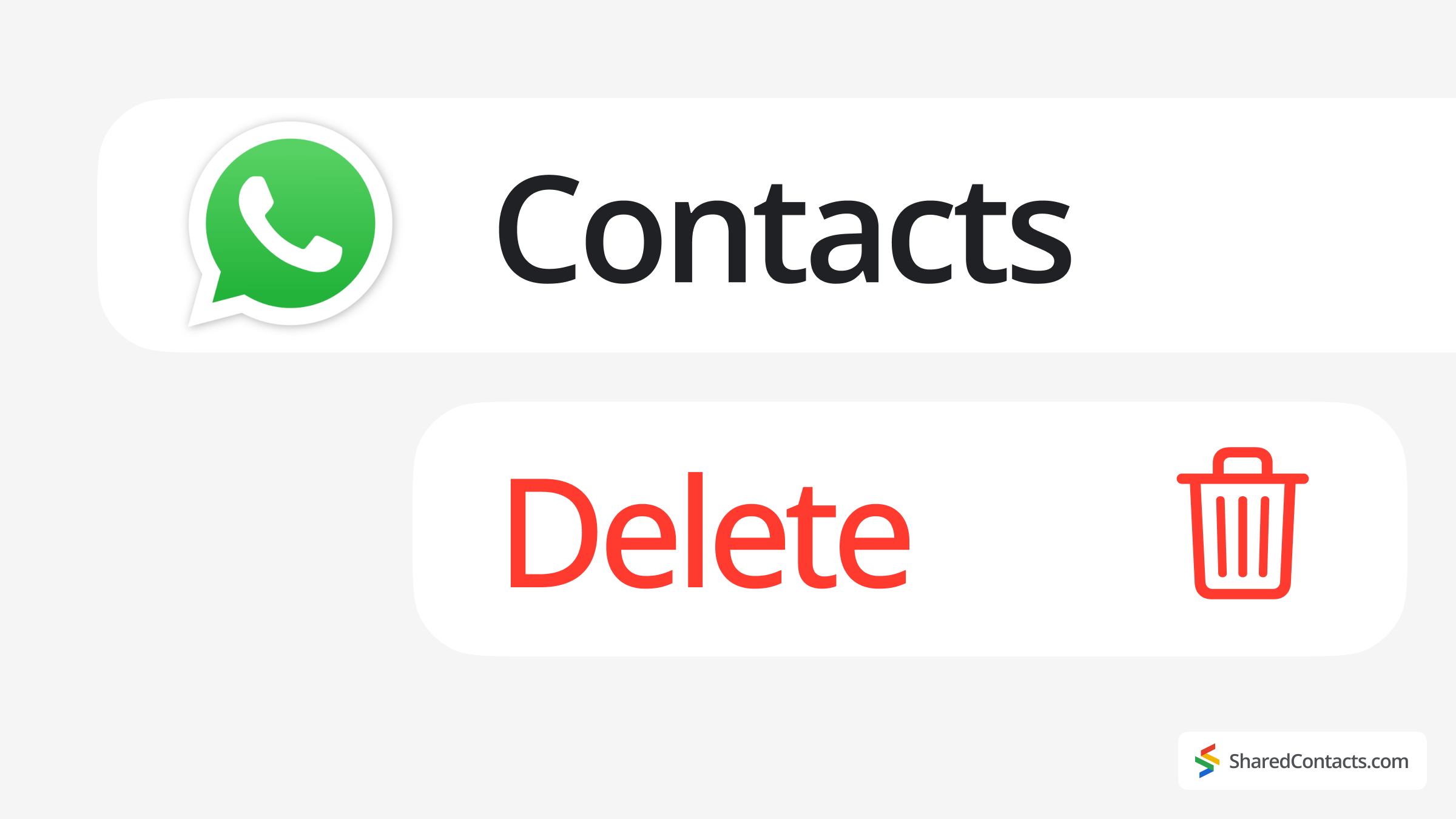
Haluamme tallentaa kaiken "kaiken varalta" - vanhat keskustelut, unohdetut numerot ja yhteystiedot, joiden kanssa emme ole puhuneet vuosiin. Mutta vaikka yhteystietojen säilyttäminen on hyödyllistä, on yhtä tärkeää oppia poistamaan ne, joita et enää tarvitse. Olkaamme rehellisiä: useimmilla meistä on satoja (ellei tuhansia) yhteystietoja, mutta olemme säännöllisesti yhteydessä vain muutamaan.
Jos WhatsApp-yhteystietoluettelosi on täynnä vanhentuneita, ei-toivottuja tai tarpeettomia merkintöjä, on aika siivota. Mutta miten yhteystieto poistetaan WhatsAppissa? Prosessi ei ole aina itsestään selvä, varsinkin kun se vaihtelee hieman iPhonen, Androidin ja WhatsApp Webin välillä.
Tässä oppaassa käydään läpi kaikki menetelmät - perustason poistoista estettyjen yhteystietojen poistamiseen ja ei-toivottujen synkronointien lopettamiseen Google Contactsin kanssa. Siivotaan WhatsAppisi lopullisesti!
Yhteystiedon poistaminen WhatsAppissa iOS:ssä
Jos WhatsApp-luettelosi on täynnä unohdettuja numeroita, voit poistaa yhteystiedon WhatsAppista iPhonella seuraavasti:
- Avaa WhatsApp ja napauta Haku-palkkia.
- Kirjoita yhteyshenkilön nimi ja valitse se.
- Napauta heidän nimeään yläreunassa ja valitse sitten Muokkaa.
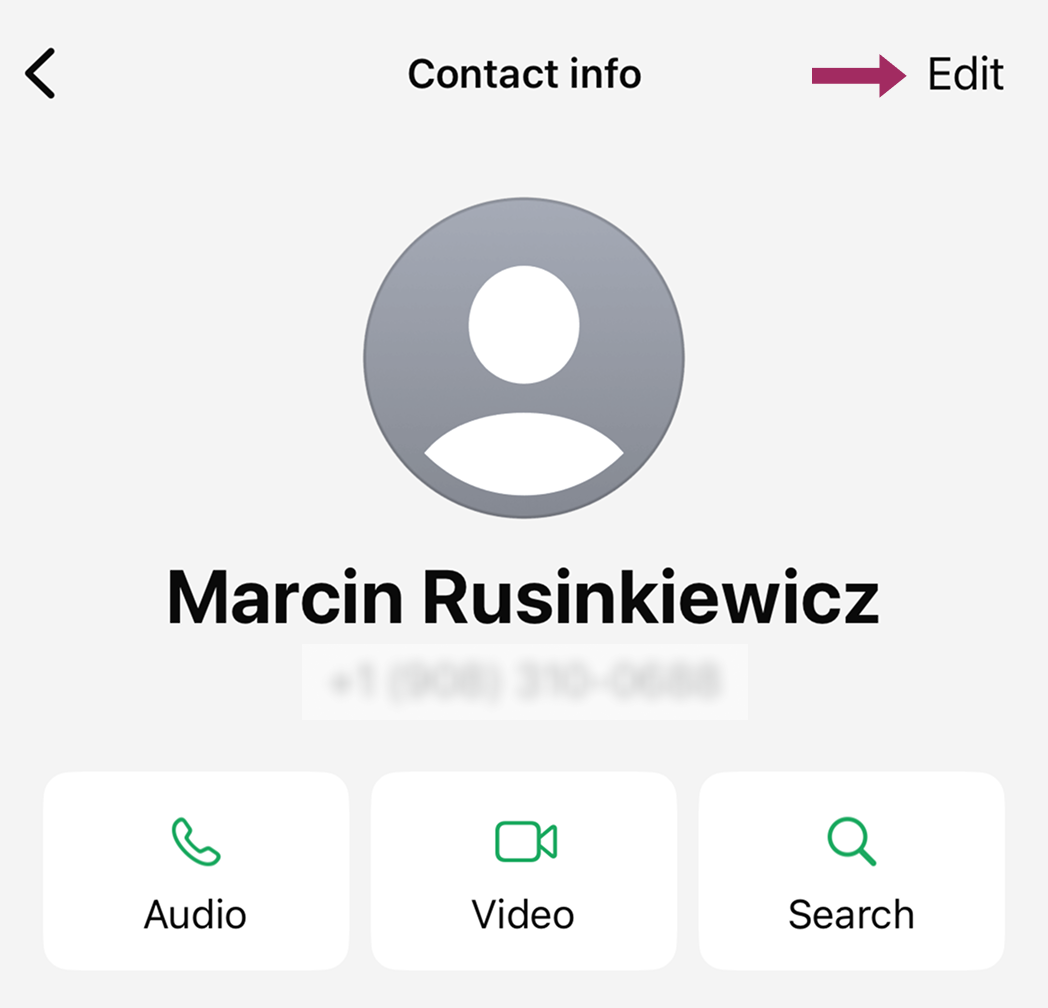
- Selaa alaspäin ja napauta Poista yhteyshenkilö.
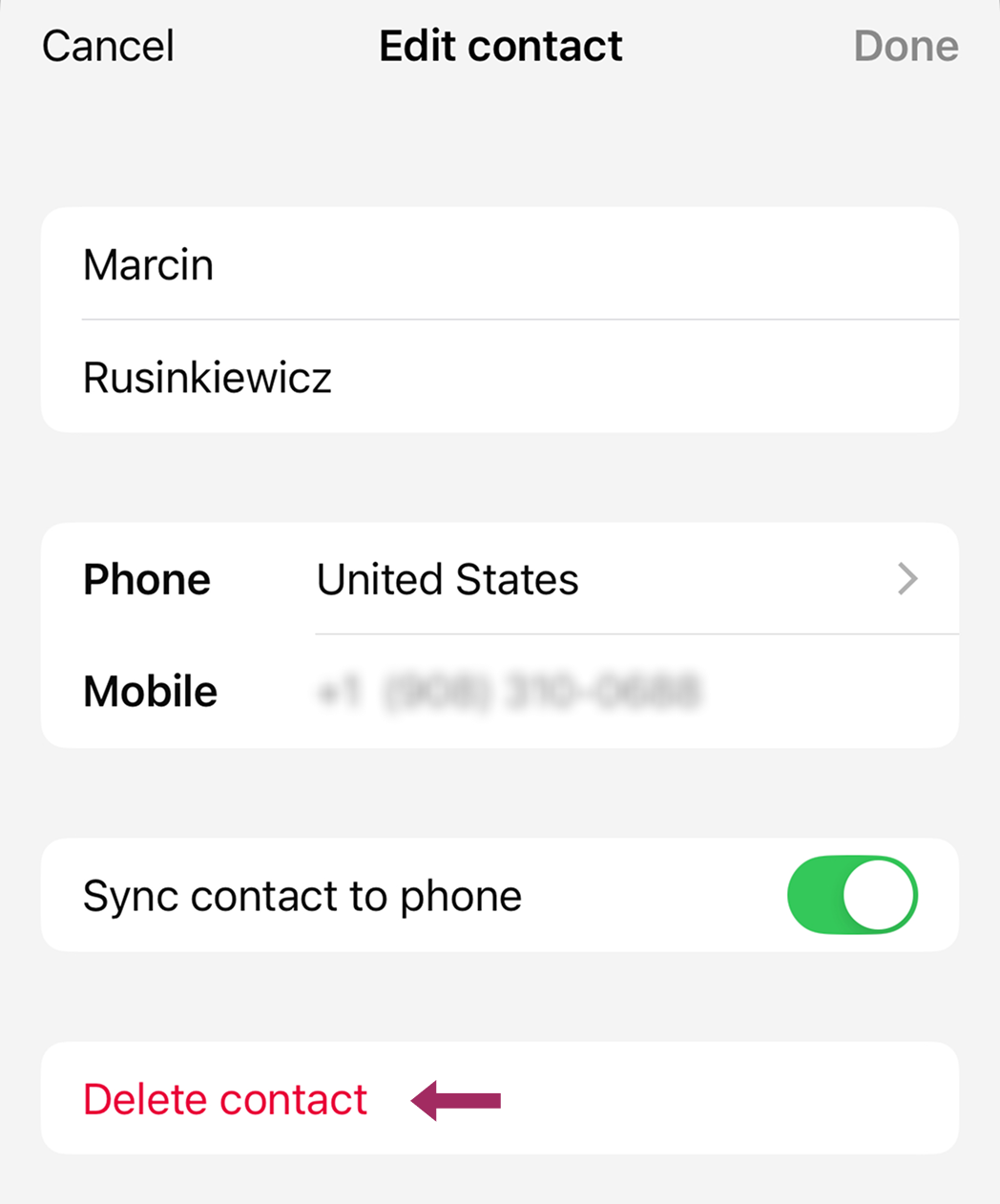
Hyödyllinen vinkki
Jos yhteystieto on synkronoitu iPhonen kanssa, se katoaa myös puhelimen osoitekirjasta. Keskusteluhistoria säilyy ennallaan. Vain yhteystieto poistetaan.
Yhteystiedon poistaminen WhatsAppista Androidissa
Osoitteessa 3,3 miljardia Android-käyttäjää maailmanlaajuisesti ja WhatsAppin ollessa maailman käytetyin viestisovellus, ei ole yllätys, että monet joutuvat siivoamaan Android-laitteiden tileillään olevat ei-toivotut yhteystiedot. Jos omasi on täynnä vanhoja numeroita, tässä on ohjeet siivoamiseen:
- Avaa WhatsApp-sovellus puhelimessasi ja siirry Keskustelut-välilehdelle.
- Napauta Uusi keskustelu kuvaketta ja valitse yhteystieto, josta haluat päästä eroon.
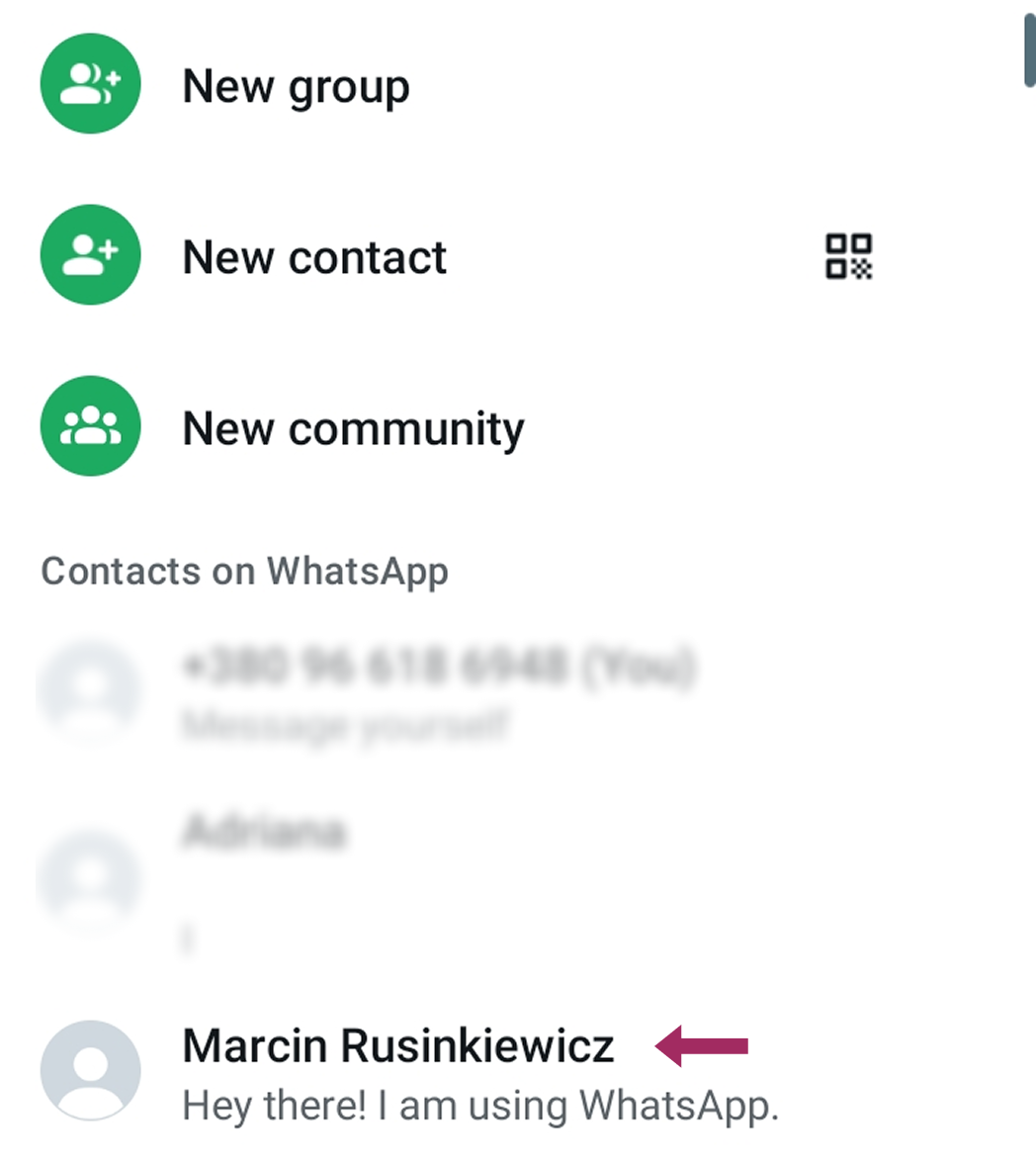
- Napauta heidän nimeään yläreunassa ja siirry osoitteeseen Lisää vaihtoehtoja nappi.
- Valitse Muokkaa valikko. Siirry sieltä kohtaan Näytä osoitekirjassa.
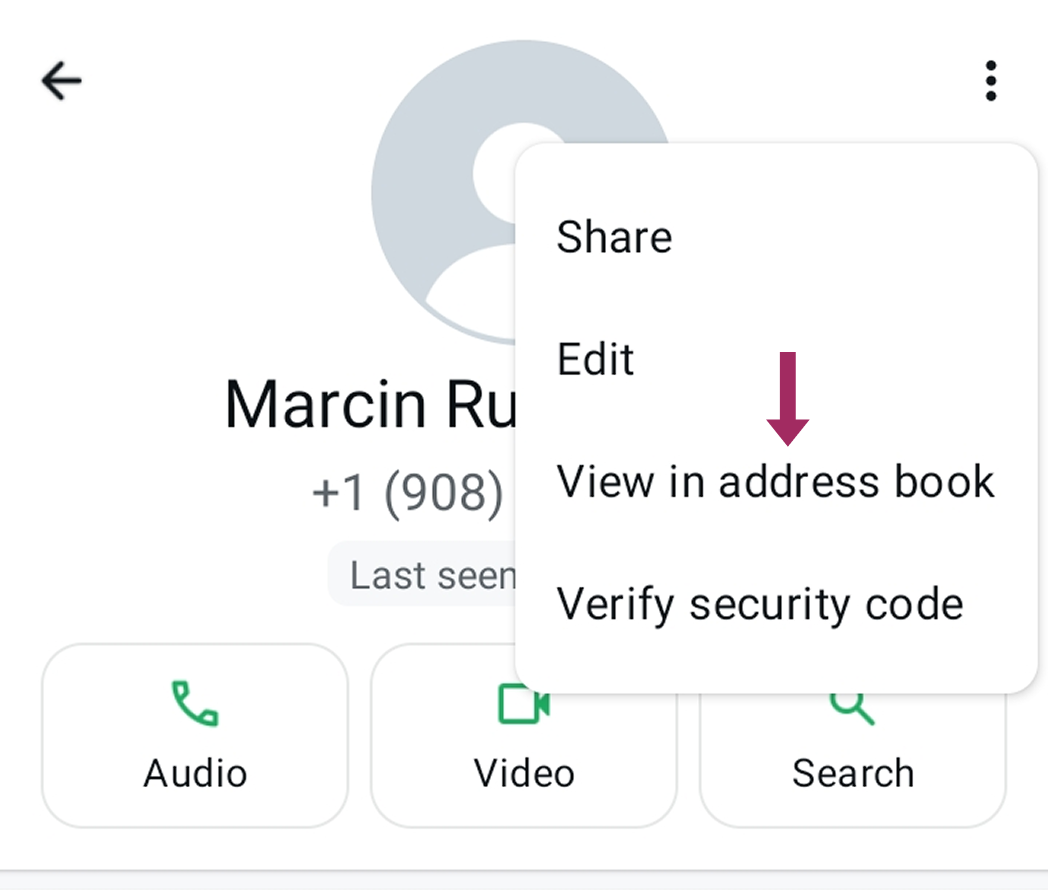
- Valitse yhteystiedon tallennuspaikka, avaa se ja napauta sitten Poista.
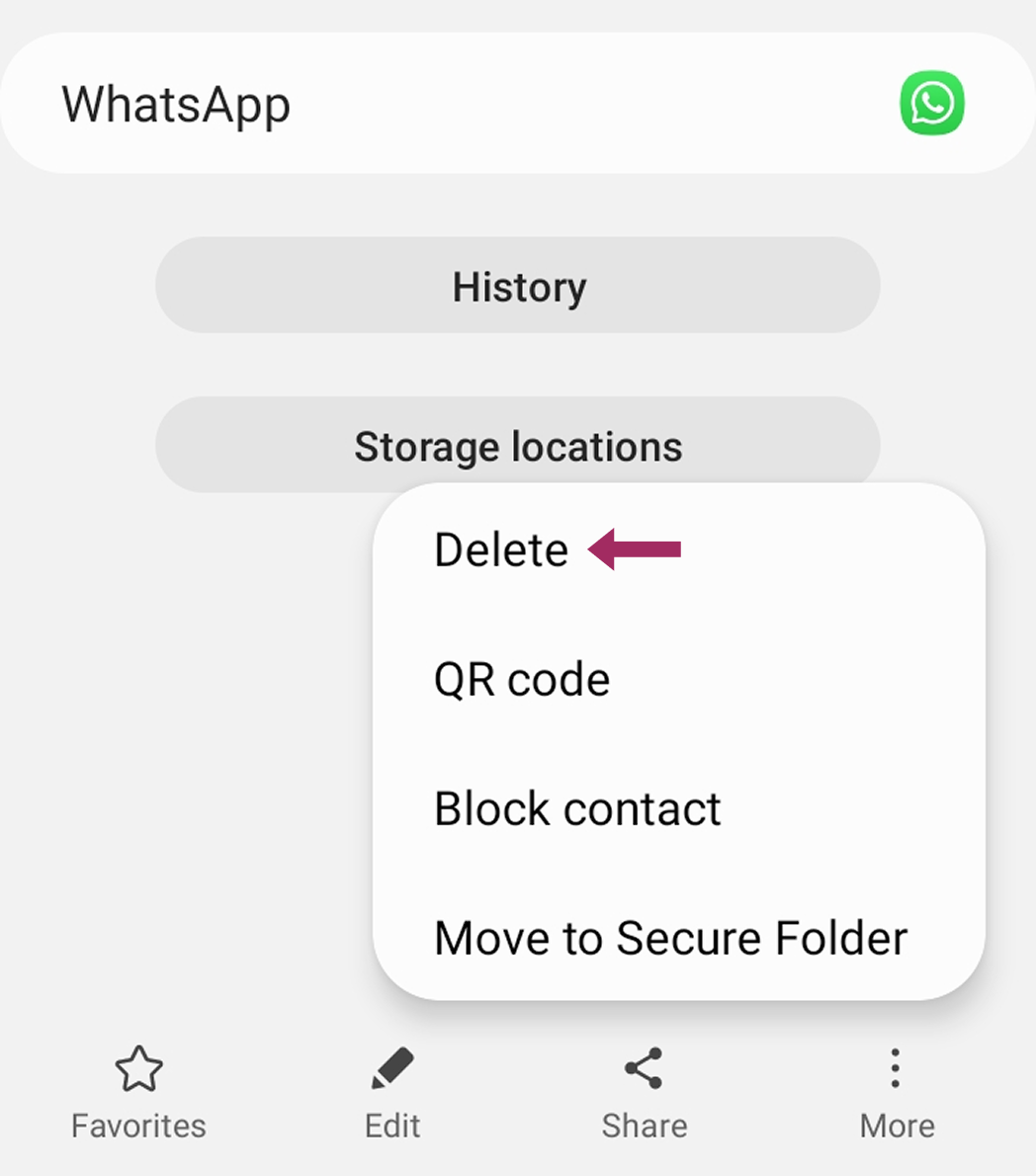
Synkronoidut yhteystiedot katoavat sekä WhatsAppista että Android-osoitekirjastasi, mutta keskustelut säilyvät ennallaan, ellei niitä poisteta manuaalisesti.
Kuinka estää yhteystiedot WhatsAppissa
Joskus yhteystiedon poistaminen ei ole oikea ratkaisu - ehkä kyseessä on työkaveri, jota et voi poistaa, kaukainen sukulainen tai henkilö, jonka haluat pitää yhteystiedoissasi, mutta josta tarvitset tilaa. Yhteystiedon estäminen puolestaan antaa sinulle mahdollisuuden rajoittaa hänen käyttöoikeuksiaan poistamatta häntä pysyvästi.
Kun estät jonkun WhatsAppissa:
- He eivät voi lähettää viestejä tai soittaa sinulle
- He eivät näe viimeksi näkemääsi, profiilipäivityksiäsi tai tilojasi.
- Et saa enää heidän viestejään. He näkevät vain yhden valintamerkin.
- Ne pysyvät yhteystietoluettelossasi.
Yhteystietojen estäminen WhatsAppissa (poistamatta niitä)
- Avaa WhatsApp ja mene chattiin haluamasi henkilön kanssa.
- Napauta heidän nimeään yläreunassa avataksesi heidän profiilinsa.
- Selaa alaspäin ja napauta Lohko.
- Vahvista valintasi.
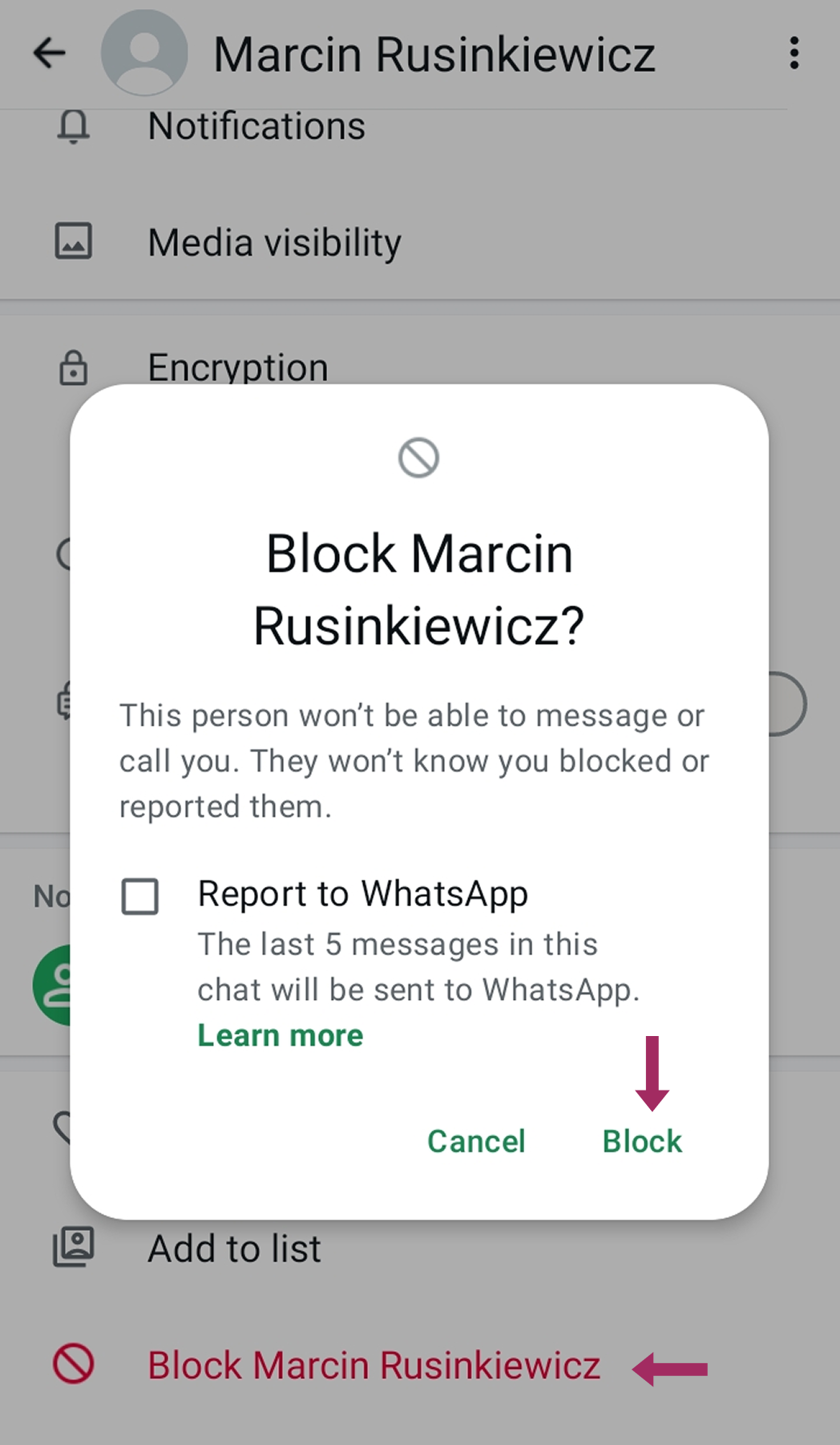
Hyödyllinen vinkki
Voit tehdä tämän myös yksityisyysasetuksista: Asetukset > Yksityisyys > Estetyt yhteystiedot.
Napauta Lisää estetty ja valitse yhteyshenkilö.
Estäminen on peruutettavissa - vapauta heidät milloin tahansa, jos muutat mielesi.
Google-yhteystietojen poistaminen
Koska WhatsApp synkronoituu automaattisesti Google-yhteystietojesi kanssa, pelkkä yhteystiedon poistaminen WhatsAppissa ei välttämättä riitä - se voi ilmestyä uudelleen, jos se on edelleen tallennettu Google-tilillesi. Näin voit poistaa yhteystietoja pysyvästi Yhteystiedot-verkkopalvelun kautta, mikä näkyy automaattisesti WhatsAppissa, jos synkronointi on käytössä.
- Siirry osoitteeseen Google Yhteystiedot selaimessasi.
- Kirjaudu sisään Gmail-tililläsi, jos sinua pyydetään.
- Etsi yhteyshenkilö jonka haluat poistaa.
- Rastita ruutu yhteystiedon nimen tai useamman nimen vieressä.
- Napsauta Lisää toimintoja -kuvake (kolme pistettä) näytön yläreunassa ja valitse sitten Poista. Vahvista poisto pyydettäessä.
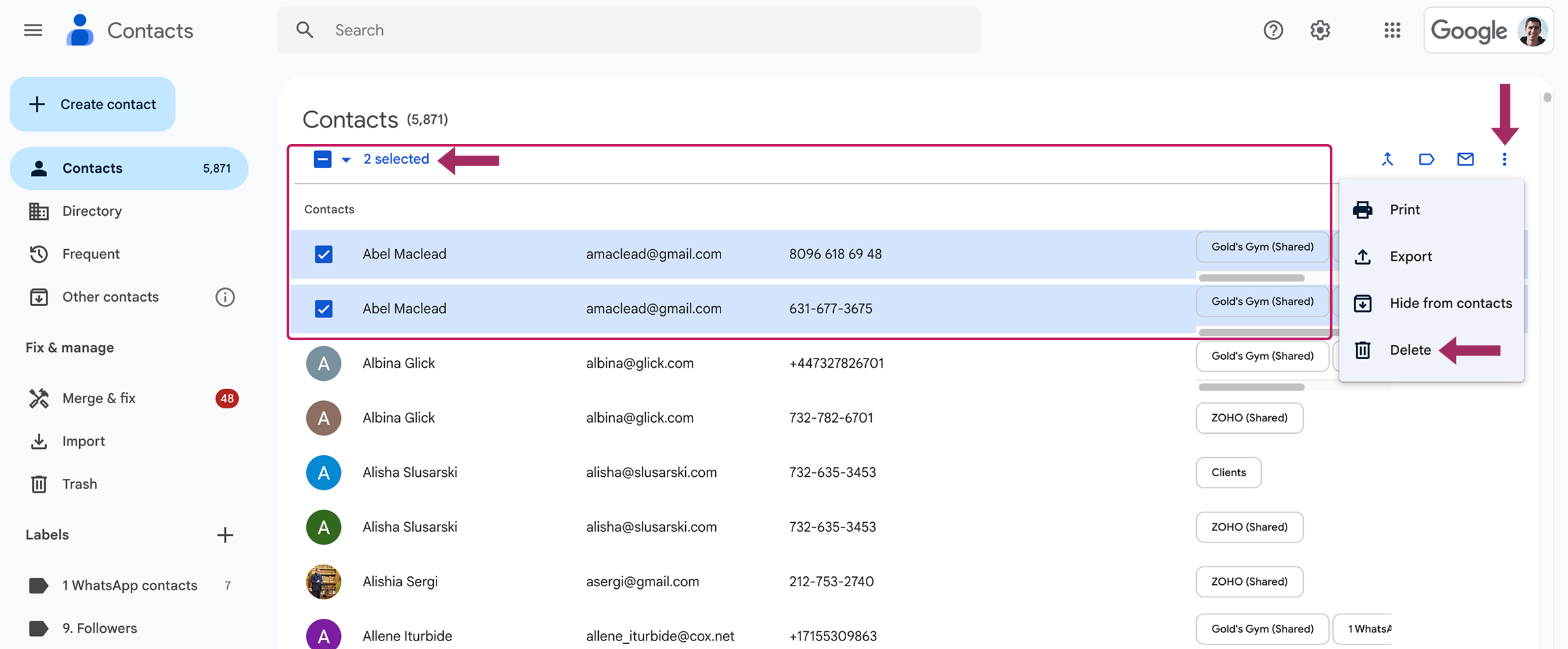
Muutosten näkyminen WhatsAppissa voi kestää muutaman minuutin. Jos yhteystiedot näkyvät edelleen WhatsAppissa, päivitä WhatsApp-yhteystietoluettelo manuaalisesti.
Kuinka hallita ja jakaa WhatsApp-yhteystietoja yrityksille
WhatsAppista on tullut tärkeä väline yritysten viestinnässä miljoonille käyttäjille maailmanlaajuisesti. Huonosti hallinnoidut yhteystiedot voivat kuitenkin johtaa ohi menneisiin viesteihin, päällekkäisiin keskusteluihin ja koko tiimin laajuiseen sekaannukseen. Tärkeiden liikekontaktien poistamisen ja menetettyjen yhteyksien vaarantamisen sijaan fiksumpi lähestymistapa on jäsennelty jakaminen ja synkronointi.
Shared Contacts Manager - Ammattimainen ratkaisu

WhatsAppiin tukeutuville yrityksille Shared Contacts Manager tarjoaa kattavan ratkaisun yhteyksien hallinnan haasteisiin. Alusta vastaa ensin tiimin keskitettyjen yhteystietojen perustarpeeseen ylläpitämällä yhtä pääyhteystietoluetteloa, joka synkronoidaan automaattisesti kaikkien tiimin jäsenten WhatsApp-tileille. Tämä eliminoi yleisen työpaikan keskeytyksen, jossa kollegat pyytävät yhteystietojen jakamista ryhmäkeskusteluissa, sillä kaikilla on heti pääsy samoihin päivitettyihin tietoihin.
Yksinkertaisen keskittämisen ja WhatsApp-yhteyden jakaminenJärjestelmä tarjoaa erilaisia käyttöoikeusvalvontoja, jotka muuttavat tiimien tapaa hallita käyttöoikeuksia. Esimiehet voivat määrittää, ketkä työntekijät näkevät tietyt yhteystiedot, mikä luo luonnollisia jakoja osastojen, kuten myynti- ja tukitiimien, välille ja suojaa samalla vähemmän kokeneita työntekijöitä vahingossa tapahtuvilta muokkauksilta tai poistoilta.
Hyödyllinen vinkki
Todellisen maailman esimerkki:
Myyntitiimi jakaa yli 500 asiakaskontaktia Google Contactsin kautta. Kun esimies päivittää numeron jaetussa hakemistossa:
- Muutokset näkyvät välittömästi kaikkien WhatsAppissa
- Päivitettyjä yhteystietoja ei tarvitse lähettää manuaalisesti uudelleen
- Kaikki olemassa olevat chat-historiat säilyvät ennallaan.
Tämän ratkaisun todellinen voima on sen alustarajat ylittävä integraatio. Jaetut yhteystiedot Gmailia varten eivät vain ilmesty WhatsAppiin ja puhelinluetteloihin. Ne virtaavat luonnollisesti myös laajempaan Google Workspace -ekosysteemiin, kuten Gmailiin ja kalenteriin, ja täyttävät samanaikaisesti sekä Android- että iOS-osoitekirjat. Tämä luo yhtenäisen viestintäkokemuksen riippumatta laitepreferensseistä koko organisaatiossa.
Tämä lähestymistapa muuttaa perusteellisesti sitä, miten tiimit ovat vuorovaikutuksessa yhteystietokantansa kanssa, ja siirtyy yksittäisten luetteloiden pirstaleisesta kokoelmasta dynaamiseen, jaettuun resurssiin, joka ylläpitää itseään kaikilla kriittisillä liiketoiminta-alustoilla, myös WhatsAppissa.



Ei kommentteja